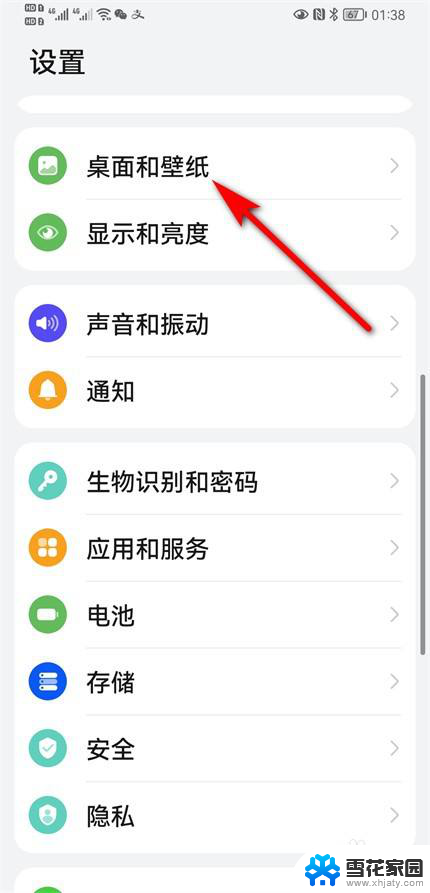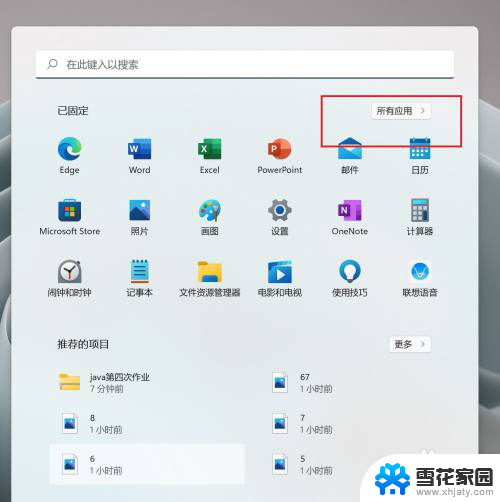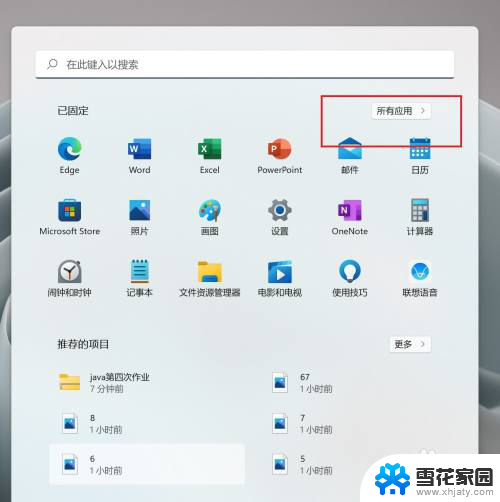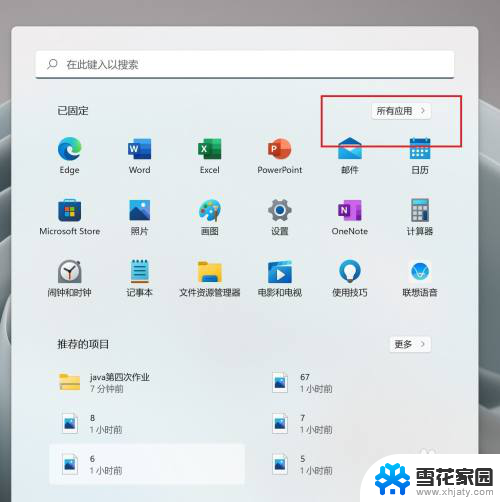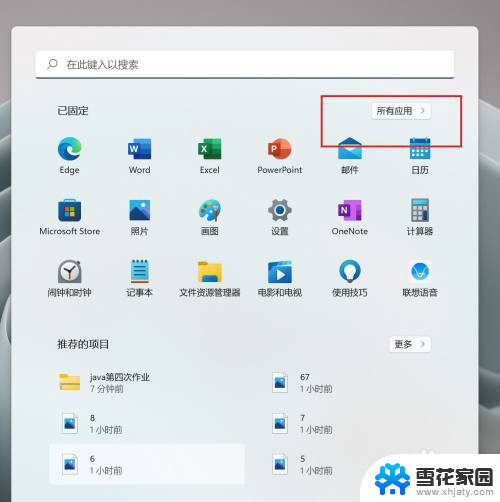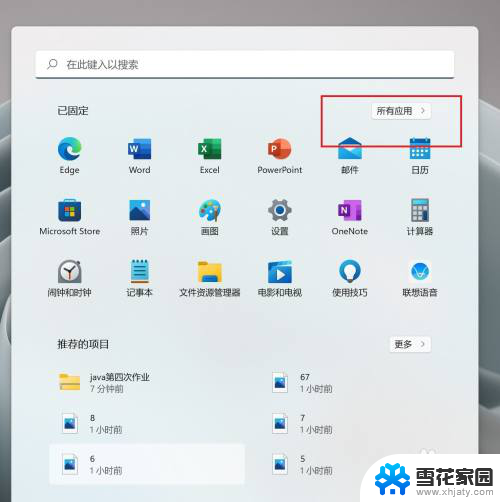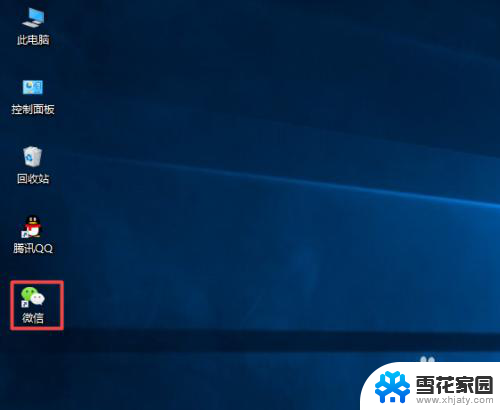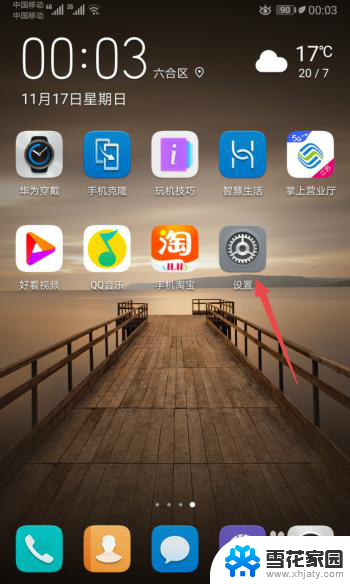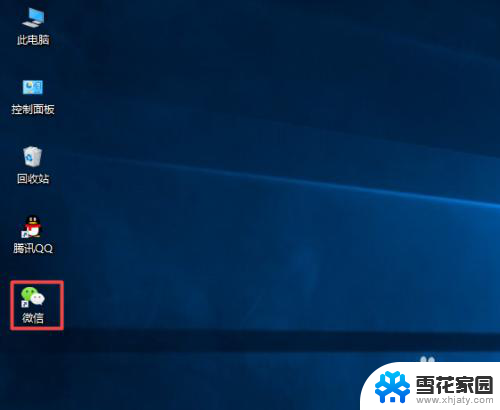微信更换图标怎么弄 如何在电脑微信上更换图标
更新时间:2024-01-04 10:00:56作者:yang
微信作为目前最流行的社交平台之一,拥有数亿用户,随着科技的不断进步,人们对于界面的需求也越来越高。有时候我们可能会厌倦微信原有的图标,希望能够自定义个性化的图标来增添一些新鲜感。当我们想要更换微信图标时,该如何操作呢?特别是在电脑上使用微信时,又该如何实现这一功能呢?接下来我们将详细介绍如何在电脑微信上更换图标,让您的微信界面焕然一新。
操作方法:
1.首先,我们打开我们的电脑。然后我们右击电脑桌面上的微信;
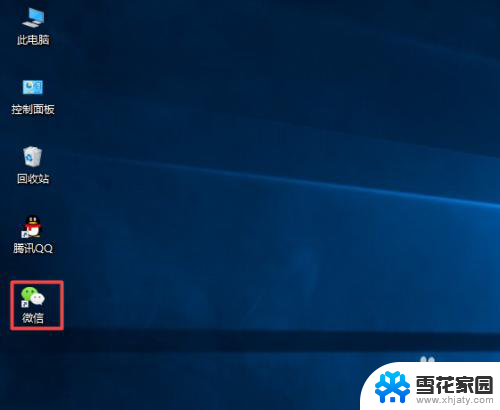
2.弹出的界面,我们点击属性;
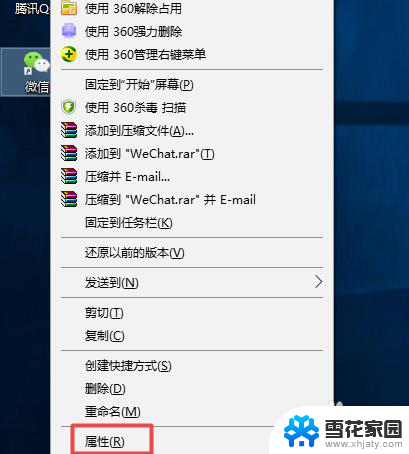
3.弹出的界面,我们点击更改图标;

4.弹出的界面,我们点击另外一个图标。就是那个比较模糊的图标;
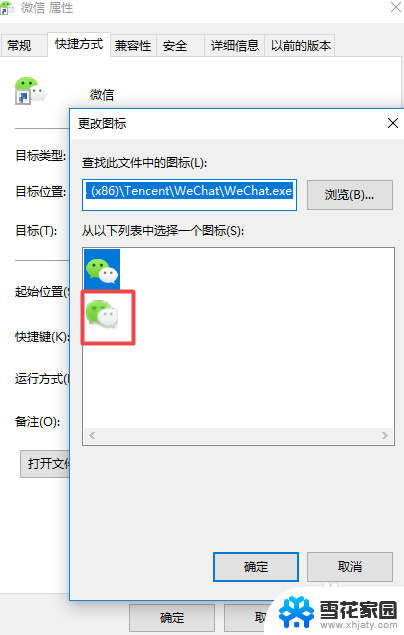
5.点击过后如图所示;
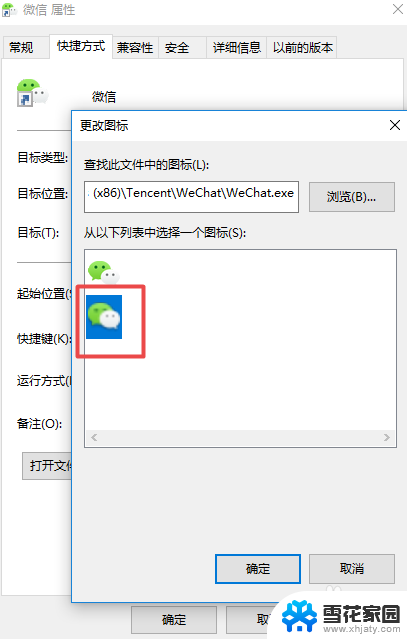
6.然后我们点击确定;
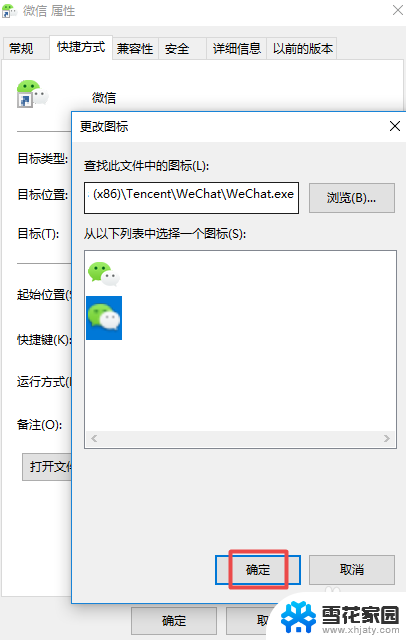
7.之后我们点击应用;
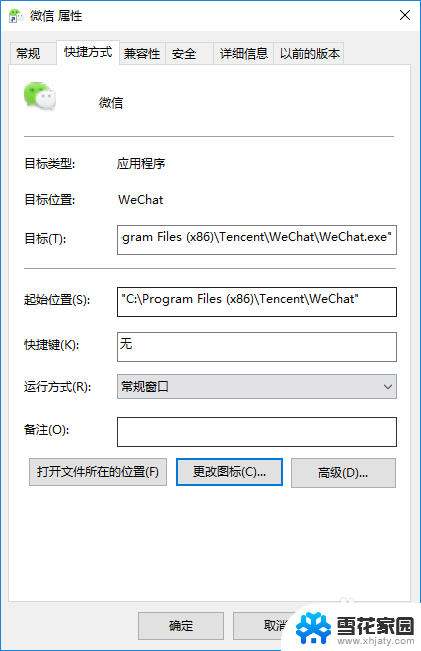
8.弹出的界面,我们点击继续;
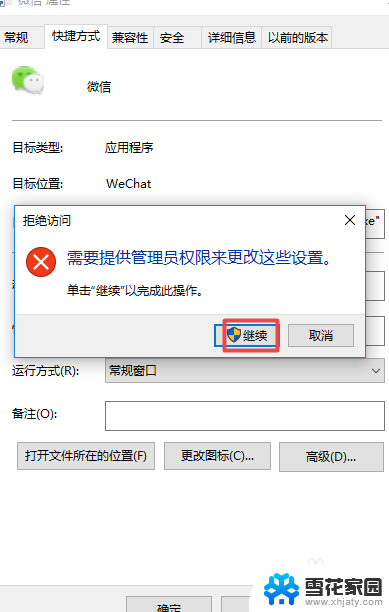
9.然后我们点击确定;
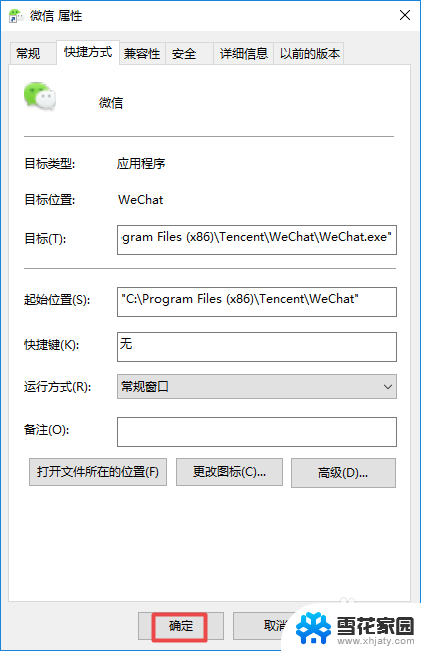
10.结果如图所示,这样我们就更改了微信的图标了。
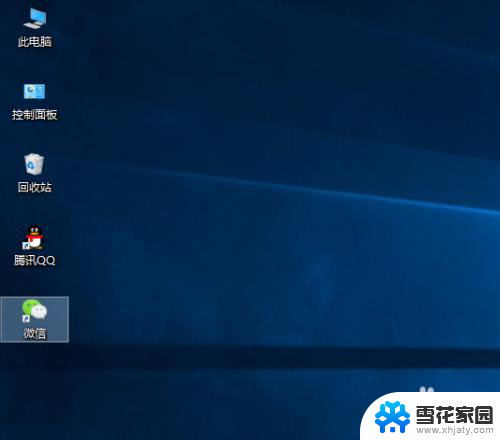
以上就是关于如何更换微信图标的全部内容,如果有任何疑问,用户可以按照小编提供的方法进行操作,希望这些方法能够对大家有所帮助。